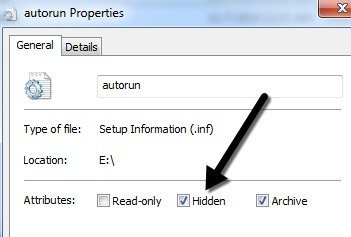Prawdopodobnie już wiesz, jak tworzyć niestandardowe ikony dla lokalnego dysku twardego lub stacji dysków CD, ale czy wiesz, że istnieje również prosty sposób tworzenia niestandardowych ikon dysków flash USB? Dysk USB można skonfigurować tak, aby po podłączeniu go do komputera wyświetlał się z niestandardową ikoną i niestandardową etykietą zamiast domyślnej ikony dysku wymiennego używanej przez system Windows.
W tym artykule pokażę kroki, które należy wykonać, aby utworzyć własną niestandardową ikonę napędu USB. Zauważ, że ta procedura będzie działać dla wszystkiego, co używa funkcji autouruchamiania w systemie Windows, takich jak dyski CD, DVD, zewnętrzne dyski twarde itp.
Krok 1: Pierwszą rzeczą, którą Będziesz musiał wykonać znajdź plik .ICO na swoim komputerze lub online, z których chciałbyś skorzystać lub utwórz własny plik ICO z obrazu. Jeśli chcesz czegoś naprawdę szybko, możesz otworzyć Eksploratora i po prostu wyszukać *. ICO.
Warto również zauważyć, że wyszukiwarka Google ma kilka niesamowitych funkcji wyszukiwania do wyszukiwania ikon. Przejdź do wyszukiwarki grafiki Google, a następnie wpisz filetype: ico keyword, gdzie słowo kluczowe to rodzaj ikon, których szukasz.
Otrzymasz kilka wyników dla ikon wszystkich rozmiarów i typów, ale niesamowitą częścią jest możliwość filtrowania wyników wyszukiwania na podstawie rozmiaru, typu, czasu, koloru itp. W naszym przypadku " będzie chciał wybrać Dokładniez rozmiaru, a następnie wpisz 64 dla szerokości i wysokości. Próbowałem użyć rozmiaru mniejszego niż 64 × 64, ale nie działałoby w Windows 7. Wygląda na to, że minimalny rozmiar pliku ikony musi wynosić 64 × 64 pikseli.
Krok 2: gdy masz już plik ikon, który możesz wykorzystać na dysku USB, musimy utworzyć coś, co nazywa się Autorun.infplik. Jest to w zasadzie plik konfiguracyjny, który wszystkie wersje systemu Windows automatycznie rozpoznają i użyją do skonfigurowania podłączonego urządzenia. Aby utworzyć plik, najpierw otwórz Notatnik.
Krok 3: teraz skopiuj poniższy tekst i wklej go do pliku Notatnika.
[ autorun]
label = Dysk Aseem ikona = autorun.ico
Jeśli interesuje Cię tylko niestandardowa ikona, możesz po prostu usunąć drugą linię, która zaczyna się od etykiety. W przeciwnym razie możesz po prostu wpisać wszystko, co chcesz. Wygląda na to, że możesz dodać etykietę ze spacjami lub nawet apostrofami i nadal działa. Jeśli zdarzy się, że napotkasz problem z użyciem skomplikowanej etykiety, spróbuj umieścić cudzysłowy wokół nazwy etykiety.
Jak widać z trzeciego wiersza, plik po prostu informuje Windows o nazwie pliku ikony chce używać jako ikony dysku. Możesz zmienić nazwę pliku ikony, jeśli chcesz cokolwiek chcesz, pod warunkiem, że umieścisz tę samą nazwę w trzecim wierszu pliku autorun.inf.
Krok 4 : Teraz, gdy masz gotowy plik, musimy go zapisać jako plik INF. Aby to zrobić, kliknij Plik - Zapisz. W oknie dialogowym Zapisz musisz zmienić dwie rzeczy. Najpierw kliknij rozwijane pole Zapisz jako typi wybierz Wszystkie pliki. Następnie wpisz autorun.infw polu Nazwa pliku.
Teraz koniecznie zapisz ten plik w katalogu głównym urządzenia. Gdy to zrobisz, skopiuj również plik ICO do katalogu głównego dysku flash. To wszystko, co musisz zrobić, aby go skonfigurować. Śmiało i wyjmij swój dysk flash, a następnie podłącz go ponownie. Jeśli wszystko działa poprawnie, powinieneś mieć teraz nową niestandardową ikonę i niestandardową etykietę wyświetlaną w Eksploratorze:
Ponadto, jeśli nie lubisz obu tych plików wyświetlanych automatycznie po otwarciu dysku flash, możesz po prostu kliknąć je prawym przyciskiem myszy, wybrać Właściwościi zaznaczyć Hiddenna dole.
To wszystko! Teraz, gdy podłączasz dysk USB do komputera lub komputera, zobaczysz swoją niestandardową ikonę i etykietę! Możesz także wypróbować tę technikę dla innych urządzeń automatycznych, takich jak aparaty fotograficzne, odtwarzacze MP3, płyty CD / DVD i wiele więcej! Jeśli masz jakieś pytania, opublikuj komentarz. Ciesz się!